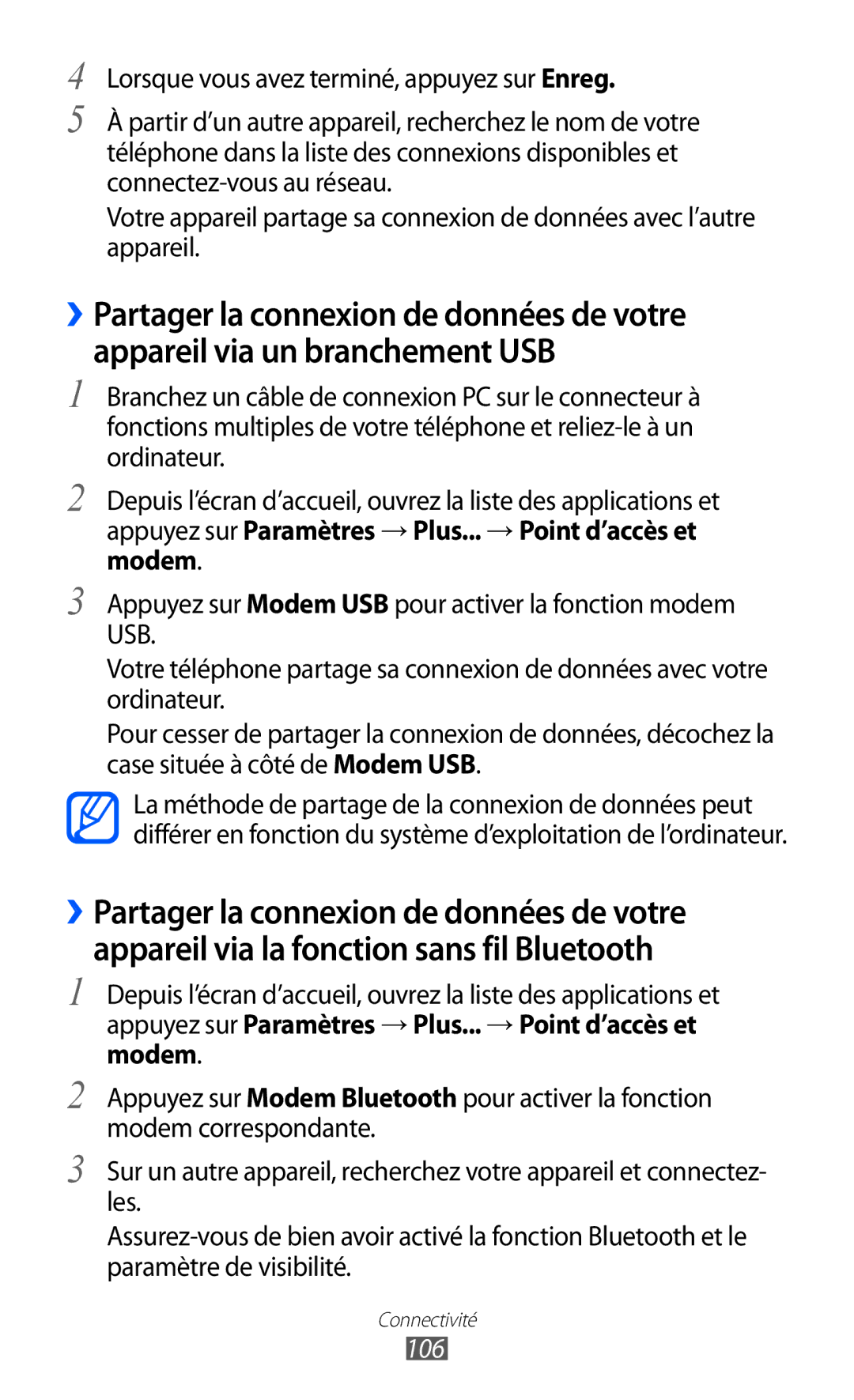4
5
Lorsque vous avez terminé, appuyez sur Enreg.
Àpartir d’un autre appareil, recherchez le nom de votre téléphone dans la liste des connexions disponibles et
Votre appareil partage sa connexion de données avec l’autre appareil.
››Partager la connexion de données de votre appareil via un branchement USB
1
2
3
Branchez un câble de connexion PC sur le connecteur à fonctions multiples de votre téléphone et
Depuis l’écran d’accueil, ouvrez la liste des applications et appuyez sur Paramètres → Plus... → Point d’accès et modem.
Appuyez sur Modem USB pour activer la fonction modem USB.
Votre téléphone partage sa connexion de données avec votre ordinateur.
Pour cesser de partager la connexion de données, décochez la case située à côté de Modem USB.
La méthode de partage de la connexion de données peut différer en fonction du système d’exploitation de l’ordinateur.
››Partager la connexion de données de votre appareil via la fonction sans fil Bluetooth
1
2
3
Depuis l’écran d’accueil, ouvrez la liste des applications et appuyez sur Paramètres → Plus... → Point d’accès et modem.
Appuyez sur Modem Bluetooth pour activer la fonction modem correspondante.
Sur un autre appareil, recherchez votre appareil et connectez- les.
Connectivité